检查在线状态
连接状态
连接状态提供了有关远程 Host 可用性的重要信息。状态通过带有相应颜色和文本的图标表示:
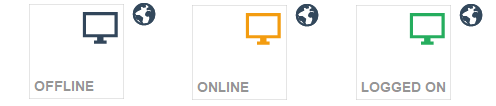
- 离线: 表示远程 Host 当前不可用。这可能是由于多种原因,如 Host 设置不正确、网络连接问题、杀毒软件干扰或严格的网络安全设置。在某些情况下,连接状态可能显示为“未知”。
- 在线: 表示远程 Host 可访问,但您尚未登录。该程序每 30-60 秒定期检查您连接的在线状态。
- 已登录: 表示您当前已在远程 Host 上登录(认证)。在此状态下,您可以在任何连接模式下启动远程会话,而无需重新输入访问密码。
默认情况下,在线状态检查仅对Internet-ID 连接启用。这是为了避免网络拥堵。如果您希望为直接连接启用在线状态检查,可以通过打开连接属性,导航到身份验证选项卡,并选择为直接连接检查在线状态选项来实现。
桌面提醒
该程序提供桌面提醒,以便在 Internet-ID 连接中远程 Host 可用时通知您。

如果您希望禁用这些通知,请按照以下步骤操作:
- 转到Viewer 选项。
- 导航到视图选项卡。
- 清除连接在线时通知我复选框。
Ping 远程计算机
使用直接连接,您可以通过 ping 远程计算机来检查其网络状态。
- 在 Viewer 中,导航到连接选项卡。
- 点击Ping按钮或按F8键:

- 如果远程计算机可达,连接缩略图旁会出现一个小绿勾:

绿色勾表示指定 IP 地址或 DNS 名称的计算机在网络上可达。然而,它不保证该计算机上安装或运行了 Host。ping 命令仅验证计算机本身的网络可访问性。
自动 Ping
自动 ping 命令的功能类似于手动 ping,但它会按规律自动执行。自动 ping 仅适用于直接连接。
要启用自动 ping 并配置间隔:
- 右键单击地址簿中的一个连接,然后选择属性:

- 转到自动 Ping选项卡,选择使用自动 ping,并指定所需的间隔:

- 点击确定以保存连接属性。
刷新连接状态
您可以手动刷新地址簿中所有远程计算机的连接状态。此命令适用于直接连接和 Internet-ID 连接。
要刷新连接状态,请在 Viewer 中导航到连接选项卡并点击刷新状态:
